Splashtop Business を使用してコンピューターに接続すると、メインモニター画面に接続して表示されます。
マルチモニターの表示切り替えを利用するには Streamer コンピューターが下記の状態である必要があります。
- Streamer PC の設定でマルチモニター表示設定であること
コンピューターの設定がシングルモニター表示の設定の場合はリモート接続時にマルチモニターの認識がされません。
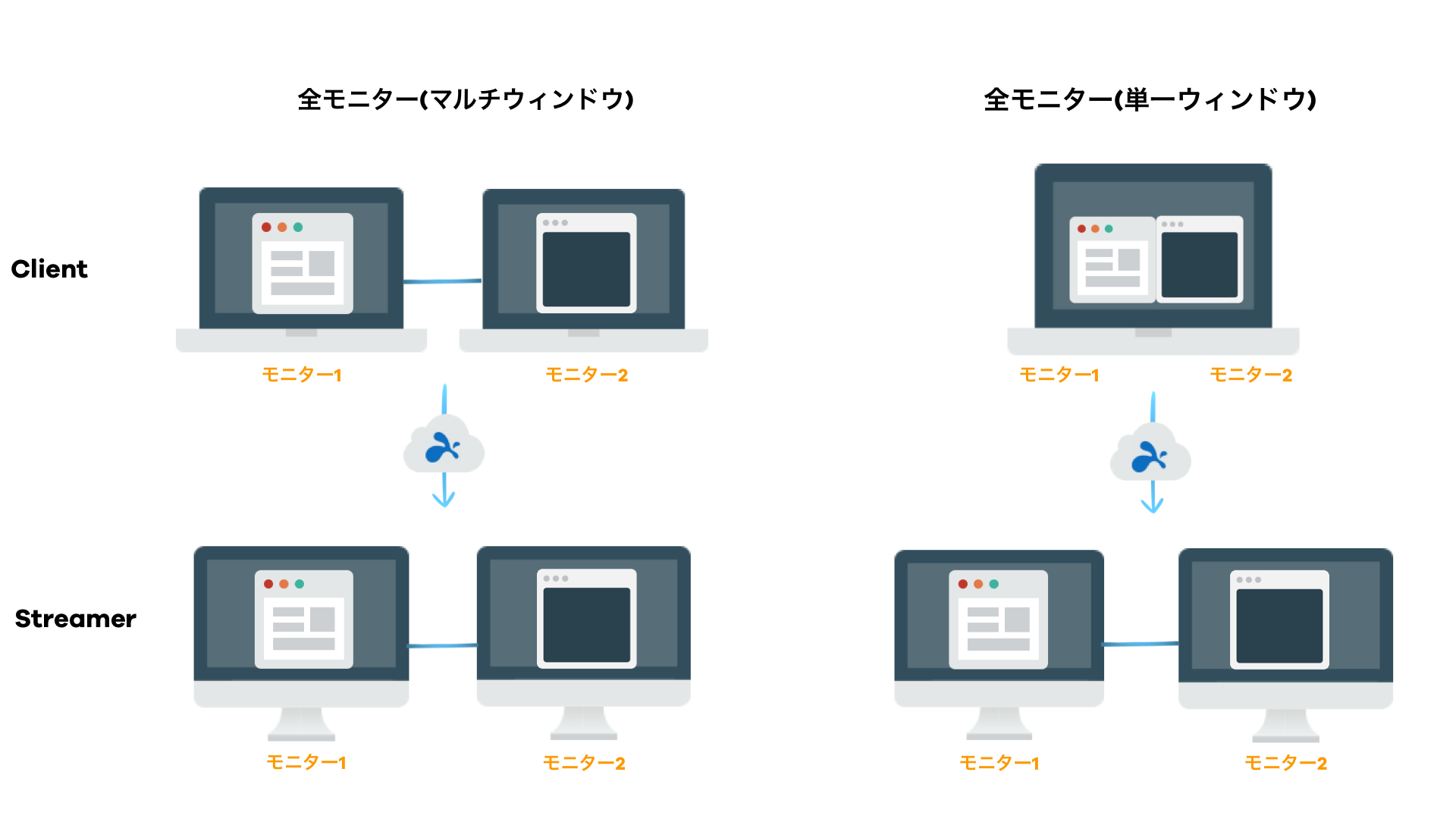
モニターの切り替えを行うにはスイッチのモニターアイコンをクリックしてモニターの切り替えを行ってください。
クリックを行うと、モニター選択画面が表示されますので表示したいモニター名をクリックします。
[全モニター(単一ウインドウ)]を選択すると下記画像のように接続先のすべてのモニターが 1 つの画面に表示されます。
複数モニターがあるパソコン同士でセッションを行った場合、各モニターをローカルウインドウで表示することができます。
その場合は[全モニター(マルチウィンドウ)]を選択してください。
※この機能は Splashtop Business Pro のみご利用が可能となっております。(Splashtop Business ではご利用いただけません。)
モニター切り替えのキーボードショートカットは次の通りです。
| キー | 動作 |
| Ctl + Alt +# | 特定のモニターに切り替えます |
| Ctl + Alt + <右矢印> | 次のモニターに移動します |
| Ctl + Alt + <左矢印> | 前のモニターに移動します |